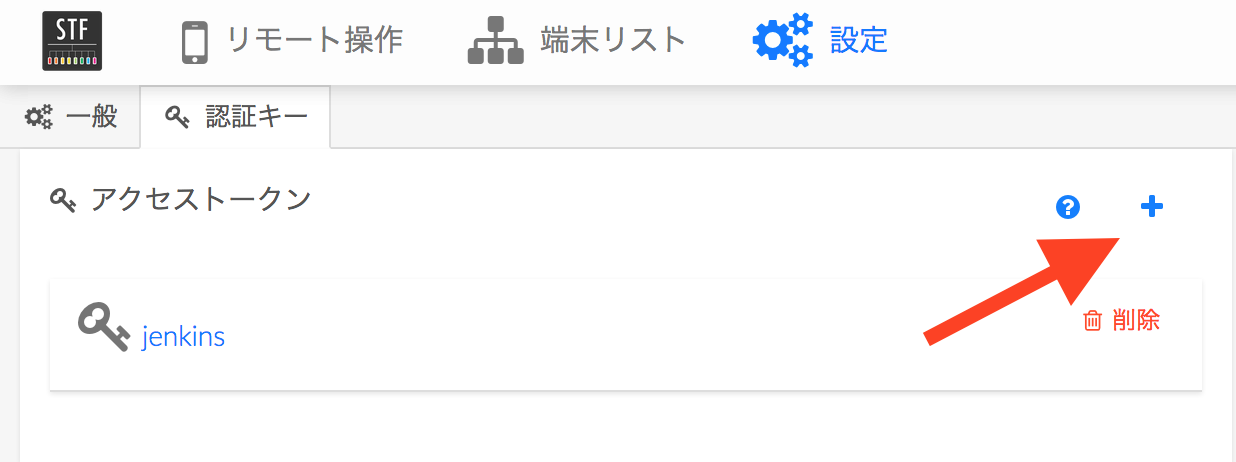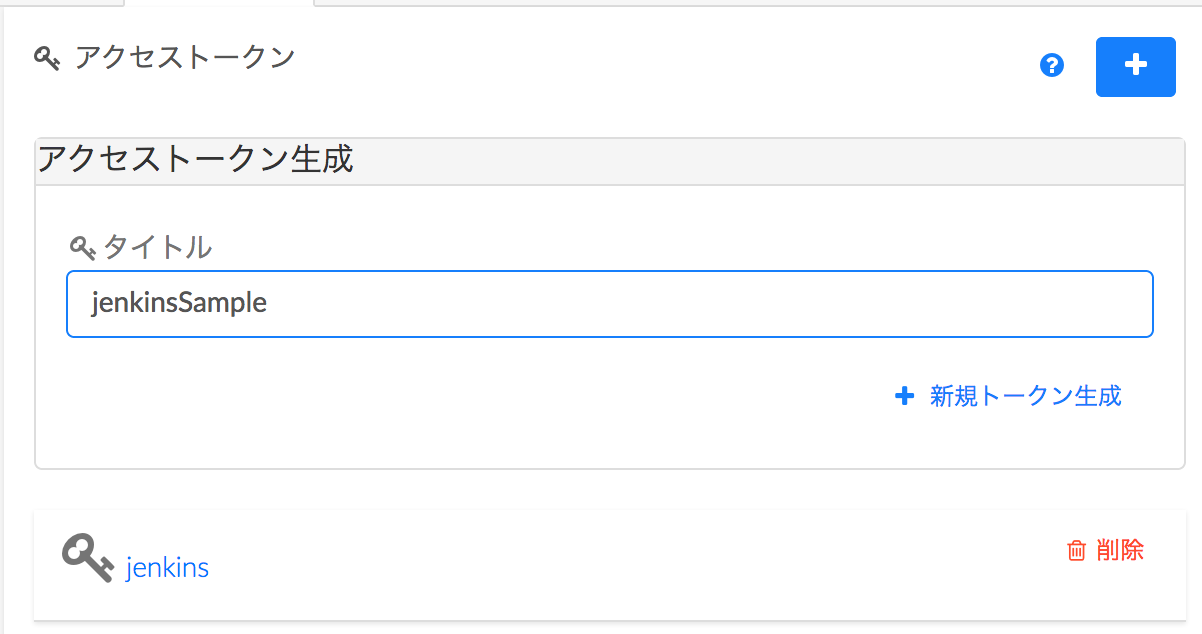はじめに
本章はOpenstfとJenkinsを連携させ、Jenkins上でOpenSTFの端末を使ってビルドできる状態にするまでの手順のメモです。
環境
- JenkinsとOpenstfは同一PC(Mac)上にある
- Dockerは使ってない
Jenkinsにプラグインを入れる
Jenkinsのトップから「Jenkinsの管理」→「プラグインの管理」→「利用可能タブ」→「Open STF Plugin」を選択し、インストールする
アクセストークンの作成をする
JenkinsからOpenSTFにアクセスするためのトークンを作る。トークン作成はOpenSTF側で行う。これをしないと端末は見れるけど触れない。
この作業はSafariでやると正しく動かないので注意!(ブラウザの相性・・?)
まずOpenSTFにログインし、「設定」→「認証キー」タブを開く
押すとトークン名入力欄が出てくるので任意に入力し、「新規トークン生成」をクリック
するとトークンが表示されるのでコピーする。
これは注釈にもある通り、一度しか表示されないので注意すること!
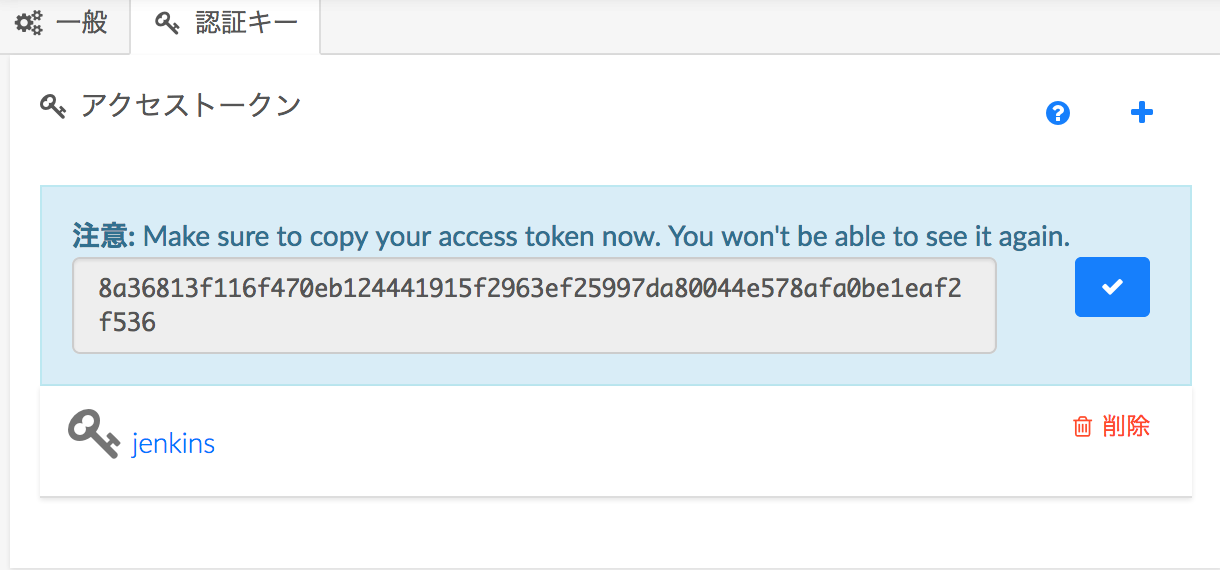
コピーが終わったらチェックマークをクリックすればOK
Jenkinsにトークンを登録する
JenkinsにOpenSTFの設定を行う。事前にプラグインがインストールされていること
Jenkinsのトップページから、「Jenkinsの管理」→「システムの設定」と移動する。
その中の「STF API endpoint URL」にはhttp://<hostName>/api/v1を指定、
「STF Access Token」には先ほどコピーしたトークンを貼り付ける。
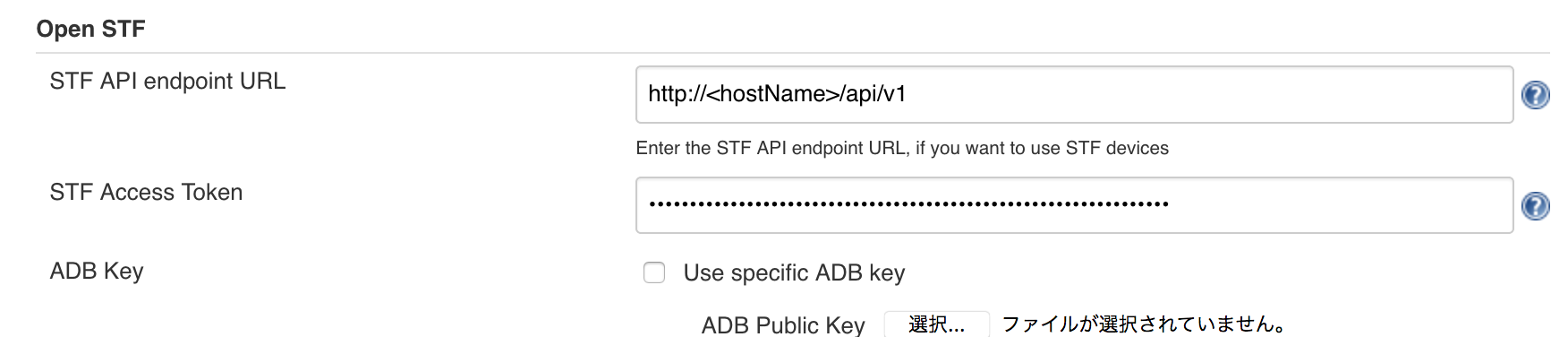
その後、保存する。
ジョブで端末を指定する
ジョブのビルド欄に「Use a STF Device during build」が追加されているのでチェックを入れるとOpenSTFで登録してある端末一覧が並ぶ
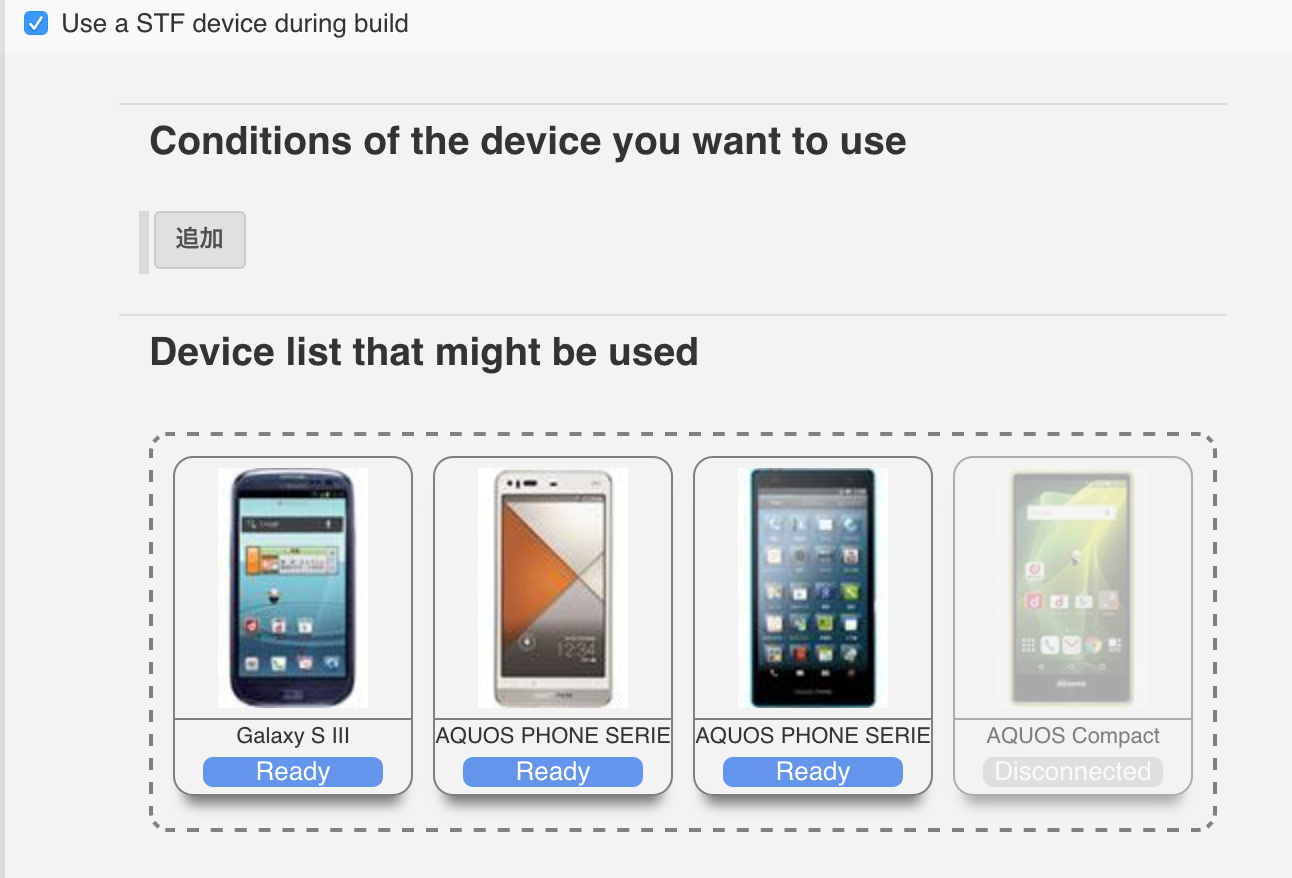
「追加」ボタンを押し、ビルド時に使う端末の条件を指定する。
この辺りはほぼ直感でできるので割愛。
また、端末のサムネイルにマウスオーバーすると、各端末のスペックが表示される
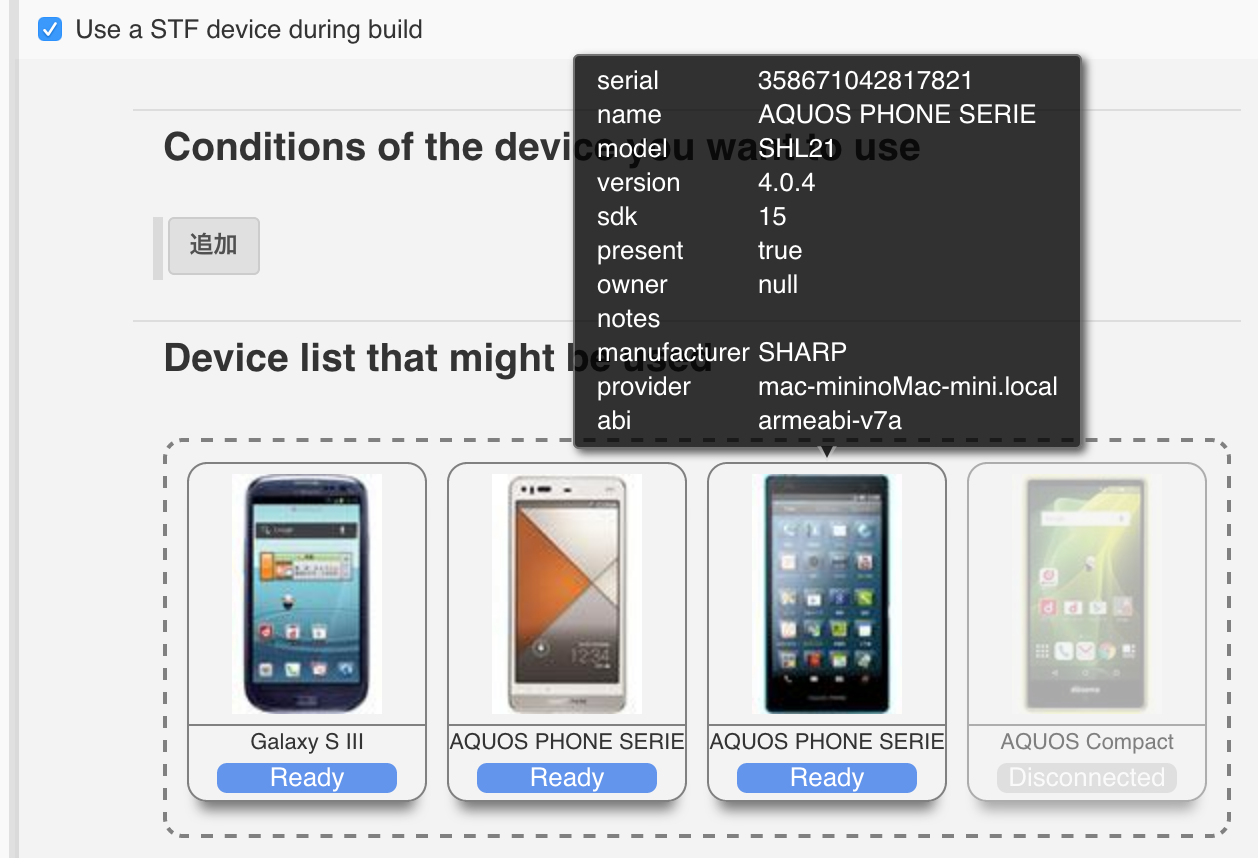
あとは普段通り、Androidビルドの設定を行えばOK、、、多分。
うろ覚え情報
試行錯誤中にやったので、必要条件か曖昧な情報。もしうまく行かなければ試して見てください。
ADBKeyの登録
初めてサーバーからアクセスする際、ADBKeyの登録が要求される。
adb connect コマンドで接続を行うと、OpenSTF側にダイアログが表示されるのでそれを承認する。